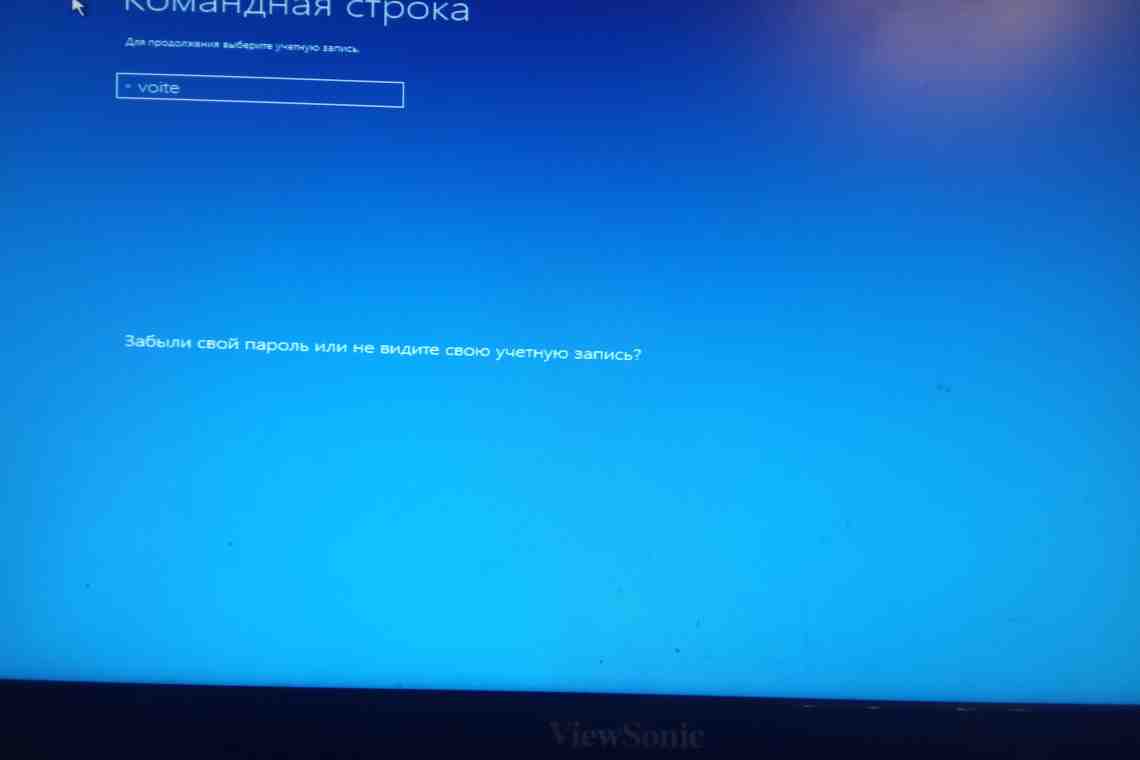Основные параметры конфигурации системы, отображающиеся в окне «Свойства системы» могут быть изменены стандартными методами операционной системы Windows XP. Графический интерфейс OS позволяет выполнять подобные операции даже не очень опытному пользователю без риска внесения неисправимых ошибок.
Вам понадобится
- - Windows XP
Инструкция
1. Нажмите кнопку «Пуск» для вызова главного меню системы и перейдите в пункт «Панель управления» для инициации изменения конфигурационных параметров OS WIndows.
2. Укажите пункт «Производительность и обслуживание» и раскройте ссылку «Система».
3. Перейдите на вкладку «Имя компьютера» и введите желаемое имя или описание компьютера в поле «Описание» для отображения выбранного имени в сети.
4. Нажмите кнопку «Идентификация» для запуска инструмента «Мастер сетевой идентификации» для выполнения подключения к локальной сети.
5. Нажмите кнопку «Изменить» для выбора параметров отображения имени компьютера в домене и рабочей группе.
6. Перейдите на вкладку «Оборудование» и нажмите кнопку «Диспетчер устройств» для запуска утилиты.
7. Используйте кнопку «Подписывание драйверов» в разделе «Драйверы» для задания нужного уровня защиты с использованием цифровых подписей драйверов и нажмите кнопку «Профили оборудования» для определения действий OS по выбору установленного оборудования во время загрузки системы.
8. Перейдите на вкладку «Дополнительно» т нажмите кнопку «Параметры» в разделе «Быстродействие» для указания использования визуальных эффектов при отображении элементов интерфейса.
9. Используйте кнопку «Параметры» в разделе «Профили пользователей» для редактирования, удаления и копирования выбранных профилей и нажмите кнопку «Параметры» в разделе «Загрузка и восстановление» для определения OS, загружающейся по умолчанию.
10. Перейдите на вкладку «Автоматическое обновление» и примените флажок на поле «Автоматически (рекомендуется)» для подтверждения выполнения автоматического обновления операционной системы.
11. Перейдите на вкладку «Восстановление системы» и снимите флажок на поле «Отключить восстановление системы» для разрешения создания регулярных точек восстановления.
12. Нажмите кнопку OK для выполнения команды и подтвердите применение выбранных изменений нажатием кнопки «Применить».